
Substituir texto automaticamente no Numbers do Mac
Você pode configurar o Numbers para substituir determinado texto automaticamente pelo texto especificado. Por exemplo, o Numbers pode substituir dsa por das ou (c) por © enquanto você digita.
Você também pode substituir todos os exemplos de um texto específico na planilha por outro texto que definir.
Substituir texto enquanto você digita
Escolha Numbers > Preferências (no menu do Numbers na parte superior da tela).
Clique em Correção Automática, na parte superior da janela de preferências.
Na seção de Substituição, selecione a caixa próxima de “Substituição de símbolo e texto”.
Clique em
 , digite o texto que deseja substituir (tal como “dsa”) na coluna Substituir.
, digite o texto que deseja substituir (tal como “dsa”) na coluna Substituir.Na coluna Por, digite a palavra que você deseja substituir (tal como “dsa”).
Você também pode Usar acentos e caracteres especiais no Numbers do Mac como substituições.
Pressione Retorno para salvar a alteração.
Essas substituições de texto só se aplicam ao Numbers.
Substituir texto existente em uma planilha
Se você quiser substituir um texto específico que aparece em vários lugares na planilha, você pode adicionar o texto substituto às preferências de Teclado do computador e usar a janela Substituições para substituir o texto onde ele ocorre.
Com a planilha aberta, escolha Editar > Substituições > Mostrar Substituições (no menu Editar, na parte superior da tela).
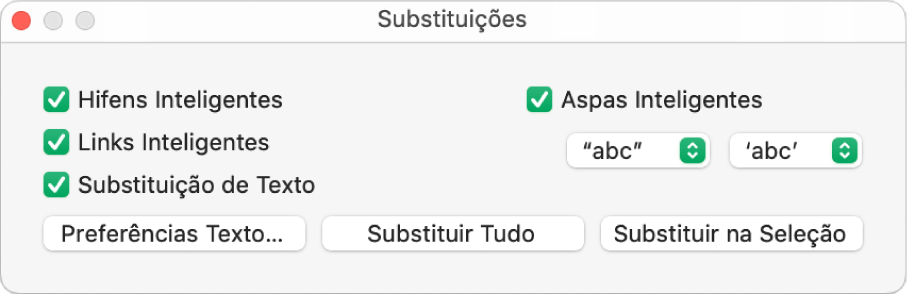
Na janela Substituições, selecione a opção “Substituição de Texto” e clique em Preferências Texto.
O painel Texto das preferências de Teclado abre (é parte das Preferências do Sistema do seu computador).
Clique na aba Texto.
Clique em
 e digite o texto que deseja substituir (como alterar) na coluna Substituir.
e digite o texto que deseja substituir (como alterar) na coluna Substituir.Digite a palavra que você deseja substituir (tal como mudar) na coluna Por.
Depois da última entrada, pressione Retorno e feche a janela de preferências.
Execute uma das seguintes ações:
Substituir todas as ocorrências do texto: na janela Substituições, clique em Substituir Tudo. Se você tiver outras substituições nas preferências de Teclado, elas também serão aplicadas na planilha.
Aplicar substituições a um texto específico: selecione o texto que você quer modificar e clique em Substituir na Seleção, na janela Substituições.
Nota: as configurações de substituição de texto nas preferências de Teclado aplicam-se a outros aplicativos no seu computador, como TextEdit, Pages e Keynote, quando a substituição de texto deles estiver ativa.